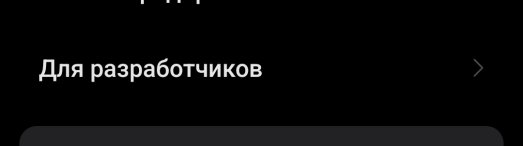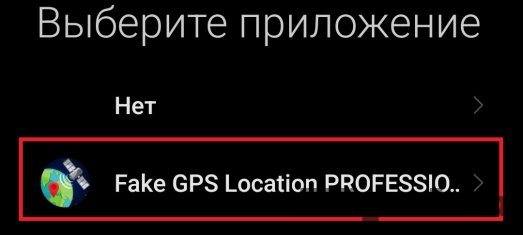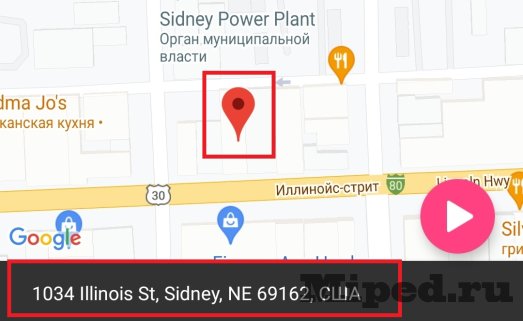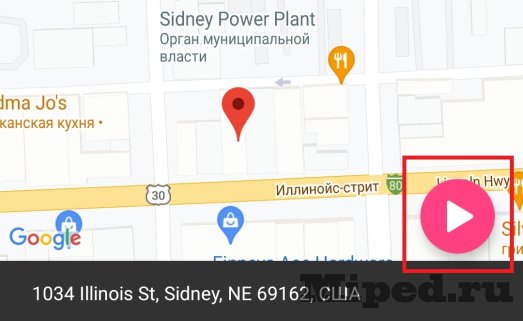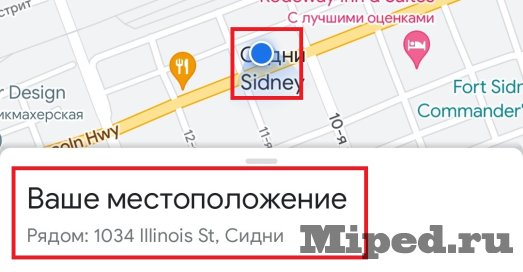Как изменить местоположение на Android с помощью приложения
Сохранность своих личных данных является приоритетным требованием для многих пользователей, и геолокация одна из ключевых моментов персональной безопасности. Вы можете защитить свою конфиденциальность и обезопасить свое настоящее местоположение, показывая социальным сетям и навигаторам приложения ложные GPS-данные. Таким образом, они не смогут отслеживать ваше местоположение и передавать его третьим лицам. Для этого мы будем использовать официальное приложение Fake GPS Location Professional.
Как изменить свое местоположение:
1. Открываем Google Play и вводим название приложения «Fake GPS Location Professional» или переходим по прямой ссылке на утилиту — КЛИК.
Устанавливаем его с помощью кнопки «Установить».
2. Чтобы на нашем устройстве менялось местоположение с помощью данной утилиты, нам необходимо сделать «Режим разработчика» на нашем девайсе. Для этого заходим в «Настройки телефона», далее «О телефоне» и многократно нажимаем по пункту «Номер сборки» или «Версия Miui» в зависимости какой марки у вас Андроид. У вас высветится попап «Вы стали разработчиком».
Переходим в «Расширенные настройки», у вас появился пункт «Для разработчиков», нажимаем на него.
Ищем пункт «Приложение для фиктивных местоположений», открываем его
Выбираем наше приложение «Fake GPS Location Professional». Готово, идем дальше.
3. Открываем приложение. Разрешаем приложению доступ к данным о местоположении устройства.
Выбираем точку на карте, чтобы ваше геолокация поменялась. Нажимаем один раз на нужную точку.
Нажимаем «Play» нижнем правом углу утилиты
Ваше местоположение поменялось, теперь можете зайти в Google Maps для проверки. Отображаться местоположение, которое вы указали в программе.
Texnologiyalar
Как изменить местоположение на Android с помощью приложения